CentOS代理设置
在centos系统中,代理服务器的设置对于提升网络速度、保障网络安全以及突破网络限制等方面具有重要意义,以下是关于如何在CentOS系统上配置代理服务器的详细指南:
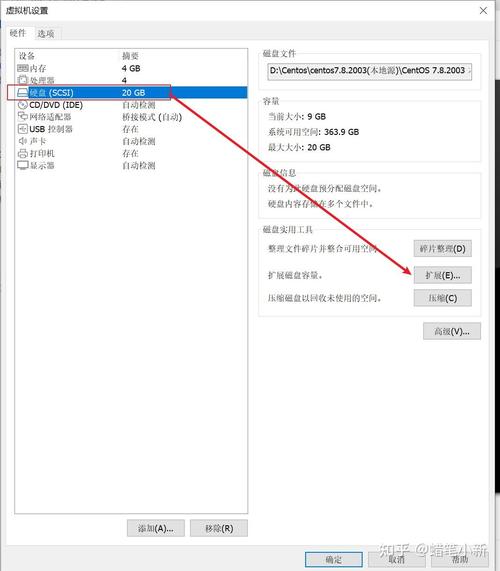
1、使用HTTP代理配置代理IP
在本地终端配置代理IP:假设您要使用的代理IP地址为192.168.0.1:8080,则可以在终端中输入以下命令:export http_proxy="http://192.168.0.1:8080"。
在全局配置文件中添加代理IP:可以在/etc/profile文件或者/etc/bashrc文件中添加代理IP设置,这样所有用户登录后都会通过代理服务器进行访问,在/etc/profile文件最后添加以下代码:export http_proxy="http://192.168.0.1:8080",保存之后,重启当前终端或者重新登录即可生效。
针对yum包管理器的代理配置:有些用户可能需要使用代理IP进行软件更新操作,那么yum包管理器就是首选工具,可以在/etc/yum.conf文件中添加代理IP设置,例如添加以下代码:proxy=http://192.168.0.1:8080,如果代理服务器需要用户名和密码进行认证,则可以添加以下三行代码:proxy_username=your_usernameproxy_password=your_passwordproxy=http://192.168.0.1:8080。
2、在浏览器中设置代理
具体的设置方法可能因浏览器而异,但通常可以在浏览器的网络连接设置中找到相应的选项来设置代理上网地址。

3、永久设置代理服务器上网
编辑配置文件vi /etc/profile,在文件后添加以下内容:export http_proxy='http://代理服务器IP:端口号'export https_proxy='http://代理服务器IP:端口号',然后使用source /etc/profile使设置立即生效。
4、临时设置(重连后失效)
在命令行中直接输入下列命令即可:export http_proxy='http://代理服务器IP:端口号'export https_proxy='http://代理服务器IP:端口号',取消时,使用unset http_proxyunset https_proxy。
5、单次设置(建议使用)
直接在pip时设置代理:pip3 install –proxy http://代理地址:代理端口号 软件名称,注意:proxy有两个“”号。
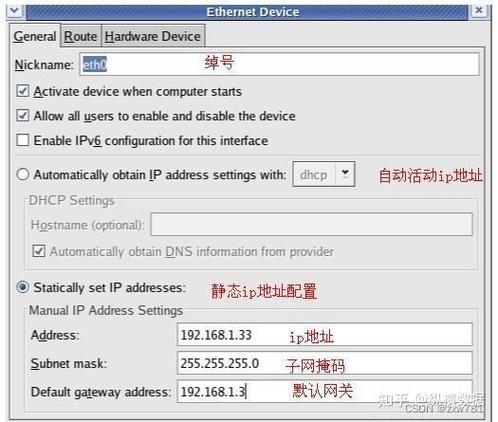
6、全局的代理设置
编辑配置文件vi /etc/profile,添加下面内容:http_proxy = http://username:password@yourproxy:8080/ftp_proxy = http://username:password@yourproxy:8080/,然后导出这些变量:export http_proxyexport ftp_proxy。
7、yum的代理设置
编辑配置文件vi /etc/yum.conf,添加下面内容:proxy = http://username:password@yourproxy:8080/ 或者proxy=http://yourproxy:808proxy=ftp://yourproxy:808proxy_username=username proxy_password=password。
8、wget的代理设置
编辑配置文件vi /etc/wgetrc,添加下面内容:# Proxy http_proxy=http://username:password@proxy_ip:port/ftp_proxy=http://username:password@proxy_ip:port/。
是在CentOS系统上配置代理服务器的详细步骤和注意事项,希望这些信息对您有所帮助,如果您在配置过程中遇到任何问题,请随时查阅相关文档或寻求专业帮助。











